Aseta rako profiiliosien trimmaukselle
Profile Structure Design
Määritä trimmauksen etäisyys pintaan tai osaan esimerkiksi hitsausrakoa varten.
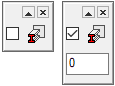
Toiminto on käytössä, kun
- Lisäät profiilia ja käytät trimmausta pintaan
 .
. - Lisäät profiilia ja käytät trimmausta jiiriin
 .
. - Profiilit | Trimmaus |
 Pintaan.
Pintaan. - Profiilit | Trimmaus |
 Osaan.
Osaan. - Vertex G4: Kokoonpano | Työkalut |
 Pintaan
Pintaan - Vertex G4: Kokoonpano | Työkalut | Pintaan >
 Osaan
Osaan - Vertex G4: Kokoonpano | Työkalut | Pintaan >
 Jiiriin
Jiiriin - Vertex G4 Plant: Kokoonpano | Teräsrakenteet |
 Pintaan
Pintaan - Vertex G4 Plant: Kokoonpano | Teräsrakenteet |
Pintaan >
 Osaan
Osaan - Vertex G4 Plant: Kokoonpano | Teräsrakenteet |
Pintaan >
 Jiiriin
Jiiriin
Huomaa: Syötetty raon suuruus jää ohjelman muistiin, joten jos valitset profiilit ensin ja sen
jälkeen trimmaus-toiminnon esimerkiksi Profiilit-välilehdeltä, ohjelma käyttää aikaisempaa
raon arvoa.
Aseta rako seuraavasti
- Käytä jotain yllä mainittua lisäys- tai trimmaustoimintoa.
- Napsauta aputoimintoa
 ,
,  tai
tai 
- Aputoiminto riippuu päätoiminnosta.
- Ohjelma avaa numerokentän, jonne voit syöttää raon suuruuden
- Syötä raon suuruus työikkunan valikossa sijaitsevaan numerokenttään
 .
. - Apuvalikon ulkonäkö vaihtelee käytettävän toiminnon mukaan.
- Raon oletusarvona on nolla.
 Huomaa
että ohjelma muistaa syötetyn raon suuruuden myös tilannekohtaisessa toiminnossa
Trimmaa profiilit > Jiiriin, jossa raon suuruutta ei pääse
syöttämään.
Huomaa
että ohjelma muistaa syötetyn raon suuruuden myös tilannekohtaisessa toiminnossa
Trimmaa profiilit > Jiiriin, jossa raon suuruutta ei pääse
syöttämään.
- Suorita toiminto loppuun:
- Lisää profiili tai
- Trimmaa profiilia.
